티스토리 뷰
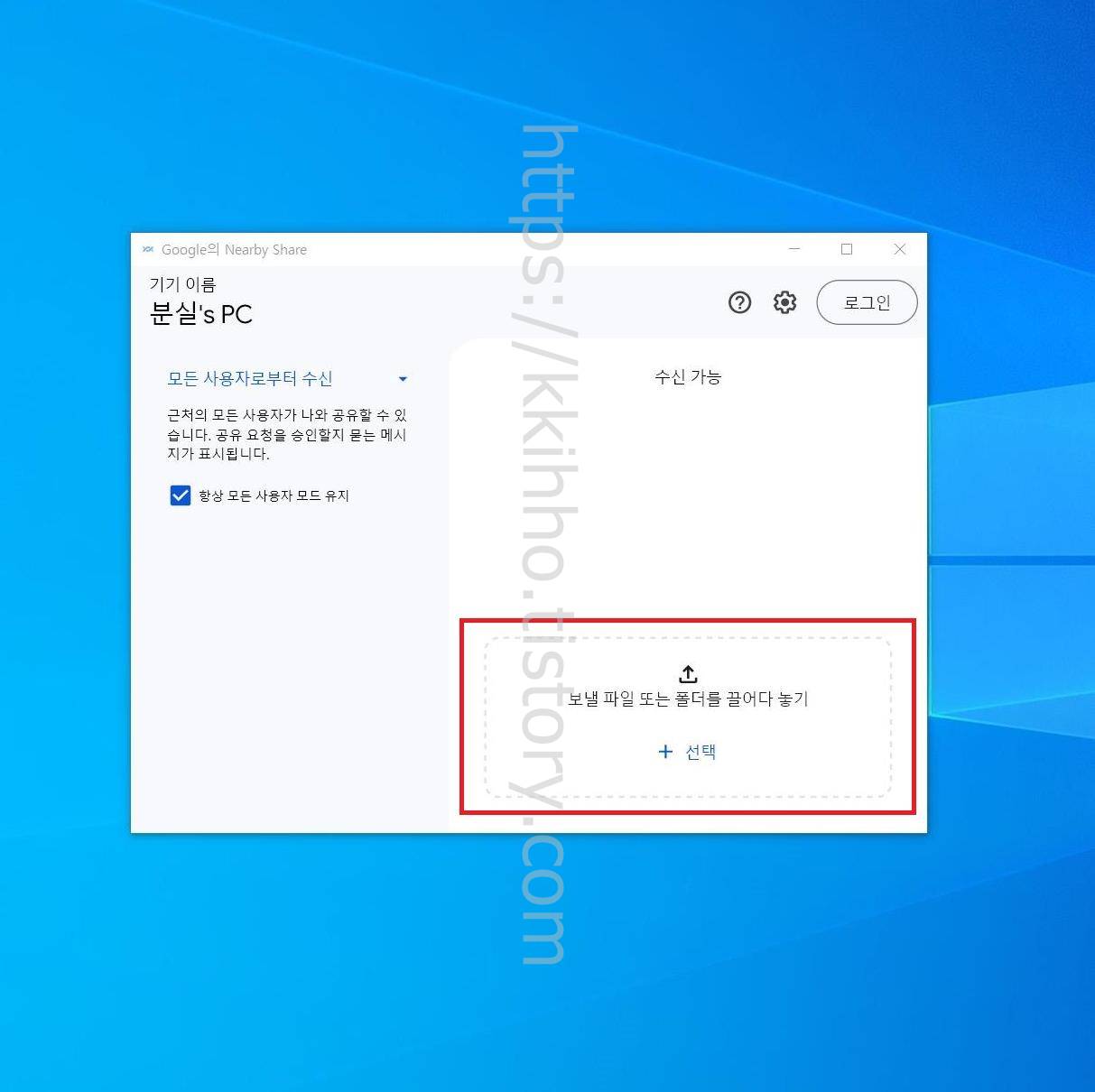
갤럭시 파일전송 대용량 파일 PC 컴퓨터에서 파일 옮기기 방법, 컴퓨터에 있는 대용량 파일을 갤럭시 또는 갤럭시 탭으로 이동하는건 어렵지 않게 해볼 수 있다. 우선 컴퓨터에 프로그램을 설치해야 하는데 포털에서 Nearby Share 프로그램을 검색하고 들어가 설치를 진행하면 되는데 관련 글을 선택하고 들어가면 다운로드 및 설치 정보를 확인해 볼 수 있다.
2023.10.11 - [IT정보] - nearby share for windows pc버전 다운로드 및 설치 니어바이 쉐어 컴퓨터 프로그램
nearby share for windows pc버전 다운로드 및 설치 니어바이 쉐어 컴퓨터 프로그램
nearby share for windows pc버전 다운로드 및 설치 니어바이 쉐어 컴퓨터 프로그램, 니어바이 쉐어 같은 경우 PC버전 프로그램을 제공한다. 설치 같은 경우 간단하며 우선 설치 파일을 다운로드 받아야
favoritepps.com

컴퓨터에서 갤럭시로 대용량 파일 전송을 위해 니어바이 쉐어 프로그램을 설치하고 설정했다면 이제 전송하고자 하는 대용량 파일을 프로그램 첨부 박스에 직접 끌어다 놓거나 선택 버튼을 눌러 직접 파일을 선택새 첨부하면 된다.

파일 첨부가 진행되면 근처 기기 찾기 기능이 활성화된다. 근처에서 파일 전송할 기기를 찾으면 해당 목록에 뜨게 되는데 두 기기 모두 잠금 해재된 상태로 서로 가까이에 있으며 블루투스 기능이 켜져 있어야 원활하게 해당 목록에 기기가 나타나게 된다.

또한 블루투스 기능뿐만 아니라 기기가 Nearby Share 공유 가능 사용 설정이 되어 있어야지만 목록에 나타나게 된다. 위와 같이 근처 기기에 대용량 파일 전송을 진행하기 위한 갤럭시 기기 항목이 떴다면 파일 전송을 위해 한번 클릭해 선택을 해주면 된다.

파일 전송을 위해 갤럭시 기기 항목을 선택하면 곧바로 연결 중 상태가 되며 잠시 기다려주면 되겠다.

연결 중 상태에서 잠시 기다리면 PIN 번호가 나타나는데 이제 파일 전송을 받고자 하는 갤럭시 기기 항목으로 이동한다.


갤럭시 스마트폰 또는 갤럭시 탭 기기 화면을 보면 위와 같이 니어바이 쉐어 팝업창이 올라와 있으며 대용량 파일을 전송 받으려면 동의 버튼을 눌러준다. 곧바로 수신 중 화면이 뜨며 파일 전송이 시작되는데 완료가 될 때까지 기다리면 된다. 그럼 여기까지 포스팅을 마치며 갤럭시 파일전송 대용량 파일 PC 컴퓨터에서 파일 옮기기 방법에 대하여 간단하게 알아보는 시간이었다.
'IT정보' 카테고리의 다른 글
| 갤럭시 화면 자동꺼짐 해제 시간 설정 충전 중 화면 안꺼지게 하는법 (0) | 2023.10.11 |
|---|---|
| 핸드폰 개발자 옵션 스마트폰 개발자모드 활성화 설정 방법 (0) | 2023.10.11 |
| nearby share for windows pc버전 다운로드 및 설치 니어바이 쉐어 컴퓨터 프로그램 (0) | 2023.10.11 |
| 아이폰 에어팟 2개 연결 오디오 공유 블루투스 이어폰 두개 페어링 (0) | 2023.10.11 |
| 아이폰 텍스트 대치 글자 이모티콘 키보드 실정 방법 (0) | 2023.10.10 |

